
چگونه رمز جیمیل خود را بازیابی کنیم؟
تصور کنید یک روز صبح، درست وقتی عجله دارید تا به Gmail خود سر بزنید یا از آن استفاده کنید، دسترسی به حساب جیمل خود را از دست بدهید. اتفاقی ساده اما اعصابخردکن! تمام ایمیلهای مهم، اطلاعات کاری، فایلهای ذخیره شده در Google Drive و حتی دسترسی به سرویسهای دیگر گوگل مثل YouTube و Google Photos، همه و همه از دست رفتهاند! اگر رمزتان را فراموش کرده باشید، ناگهان با چالشی بزرگ روبهرو خواهید شد. اینجاست که بازیابی رمز جیمیل اهمیت پیدا میکند. به کمک روشهای مختلفی که گوگل برای بازیابی رمز در اختیارتان قرار داده، میتوانید به سرعت دسترسی خود را به حسابتان بازگردانید و از دردسرهای احتمالی در امان بمانید. فراموشی رمز عبور جیمیل، یک اتفاق رایج است اما اگر با روشهای صحیح بازیابی رمز جیمیل آشنا نباشید، ممکن است ساعتها یا حتی روزها به دنبال راهی برای بازگشت به حسابتان بگردید. پس اگر دوست دارید بهراحتی و در کمترین زمان ممکن رمز فراموش شده خود را بازگردانید، همراه ما باشید تا در ادامه، به بررسی روشهای آسان و مطمئن برای بازیابی رمز جیمیل بپردازیم.
روشهای مختلف بازیابی رمز عبور Gmail که باید بدانید
وقتی صحبت از بازیابی رمز جیمیل میشود، ممکن است با این سوال مواجه شوید که کدام روش برای شما مناسبتر است؟ گوگل چندین راه مختلف برای بازگرداندن دسترسی به حساب کاربریتان در اختیار شما قرار میدهد تا حتی اگر به یکی از اطلاعات خود دسترسی نداشتید، بتوانید از راههای دیگر استفاده کنید. در این بخش، روشهای مختلف بازیابی رمز جیمیل را بررسی میکنیم تا بتوانید بهترین و سریعترین راه را انتخاب کنید.
بازیابی رمز جیمیل از طریق شماره موبایل
یکی از سریعترین و سادهترین راهها برای بازیابی رمز جیمیل، استفاده از شماره موبایل ثبتشده در حساب است. اگر شماره موبایل خود را به حساب Gmail متصل کردهاید، میتوانید هنگام فراموش کردن رمز عبور، از این روش استفاده کنید. وقتی وارد صفحه بازیابی رمز میشوید و شماره موبایل خود را وارد میکنید، گوگل یک کد تأیید برای شما ارسال میکند. این کد را در قسمت مربوطه وارد کنید و سپس به شما اجازه داده میشود تا یک رمز جدید برای حسابتان تعیین کنید. این روش برای کسانی که به ایمیل پشتیبان دسترسی ندارند و شماره موبایل معتبر در حساب خود ثبت کردهاند، بسیار کارآمد است.
بازیابی رمز از طریق ایمیل پشتیبان
روش دیگر برای بازیابی رمز جیمیل، استفاده از ایمیل پشتیبان است. اگر هنگام ساخت حساب Gmail یک ایمیل پشتیبان تعیین کرده باشید، در صورت فراموشی رمز، میتوانید از این ایمیل برای دریافت کد تأیید استفاده کنید. پس از مراجعه به صفحه بازیابی رمز و انتخاب گزینه مربوطه، یک کد تأیید به ایمیل پشتیبان شما ارسال میشود.
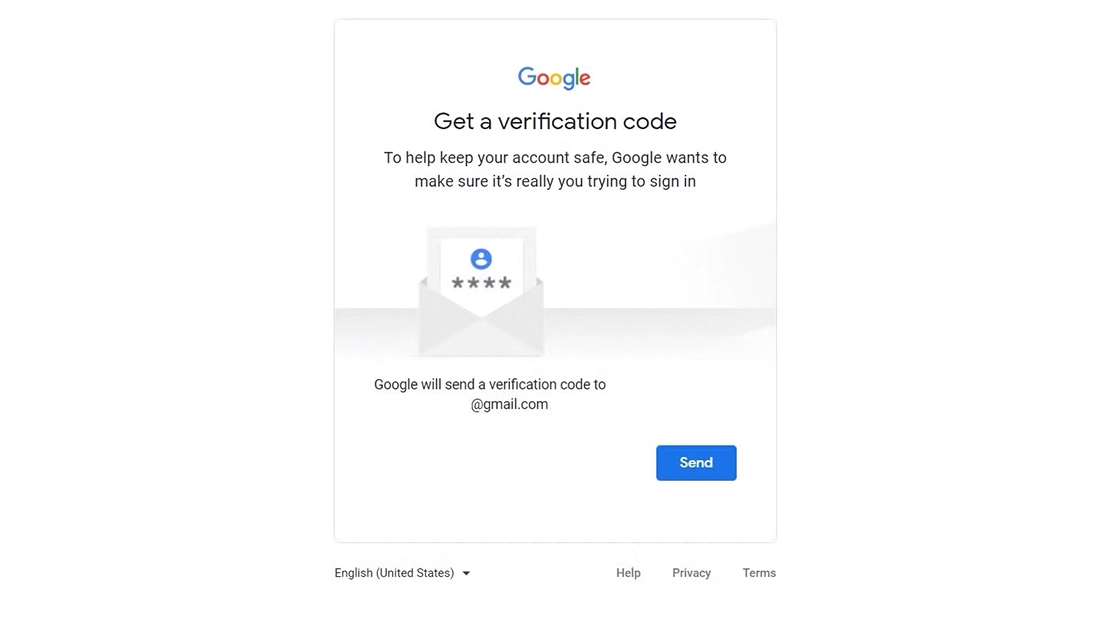
این کد را کپی کرده و در بخش مخصوص به آن وارد کنید. سپس میتوانید بهراحتی رمز جدیدی را برای حسابتان تنظیم کنید. این روش برای کسانی که شماره موبایل به حسابشان متصل نیست یا به موبایل خود دسترسی ندارند، انتخاب مناسبی است.
بازیابی از طریق پاسخ به سوالات امنیتی (در صورت تنظیم)
اگر در زمان ساخت حساب کاربری، سوالات امنیتی تنظیم کردهاید، میتوانید از این گزینه برای بازیابی رمز جیمیل استفاده کنید. این روش قدیمیتر است و اغلب کاربران از آن به عنوان راهی پشتیبان برای مواقعی که به شماره موبایل یا ایمیل پشتیبان دسترسی ندارند، استفاده میکنند. کافی است هنگام ورود به صفحه بازیابی، گزینه سوالات امنیتی را انتخاب کنید و به سوالاتی که قبلاً تنظیم کردهاید پاسخ دهید. پاسخ صحیح به این سوالات به گوگل این اطمینان را میدهد که شما مالک واقعی حساب هستید و اجازه تنظیم رمز جدید را خواهید داشت. این روش بیشتر برای حسابهایی مناسب است که مدت زمان طولانی از ایجاد آنها گذشته و کاربر سوالات امنیتی را به خاطر دارد.
آموزش کامل بازیابی رمز Gmail؛ این روش شما را نجات خواهد داد
نگران نباشید! اگر رمز Gmail خود را فراموش کردهاید، نیازی به استرس نیست. با پیروی از مراحل سادهای که در ادامه توضیح میدهیم، میتوانید بهراحتی رمز فراموششدهتان را بازیابی کنید. هدف ما این است که شما بتوانید با خیال راحت و بدون دردسر، بازیابی رمز جیمیل خود را انجام دهید و دوباره به حسابتان دسترسی پیدا کنید. پس با ما همراه باشید تا این مراحل را با جزئیات بررسی کنیم.
مرحله اول؛ مراجعه به صفحه بازیابی رمز عبور
برای شروع بازیابی رمز جیمیل، ابتدا به صفحه ورود Gmail بروید و گزینه «رمز عبور را فراموش کردهام؟» (Forgot password) را انتخاب کنید.
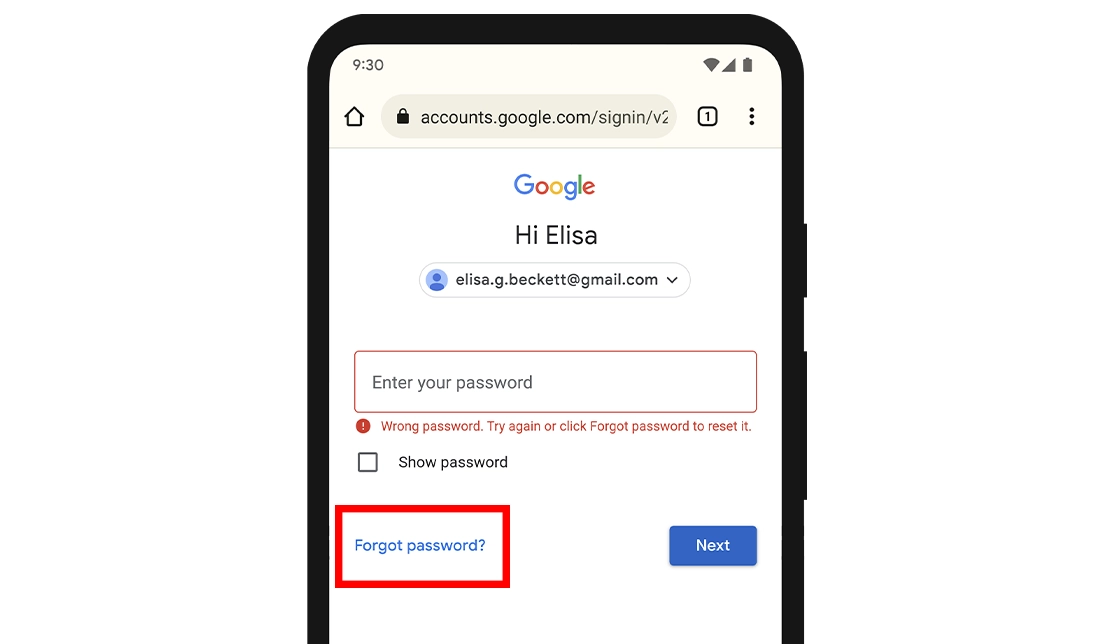
این گزینه شما را به صفحهای هدایت میکند که برای بازگرداندن دسترسی به حسابتان، باید یک سری اطلاعات اولیه را وارد کنید. این صفحه به شما کمک میکند تا فرایند بازیابی را آغاز کنید و قدم به قدم جلو بروید.
مرحله دوم؛ انتخاب روش بازیابی رمز (ایمیل پشتیبان، شماره موبایل و ...)
بعد از مراجعه به صفحه بازیابی، باید یک روش برای بازیابی رمز جیمیل خود انتخاب کنید. در این مرحله، گوگل به شما چند گزینه ارائه میدهد که شامل ایمیل پشتیبان، شماره موبایل ثبتشده در حساب، یا سوالات امنیتی (در صورت تنظیم قبلی) میشود.
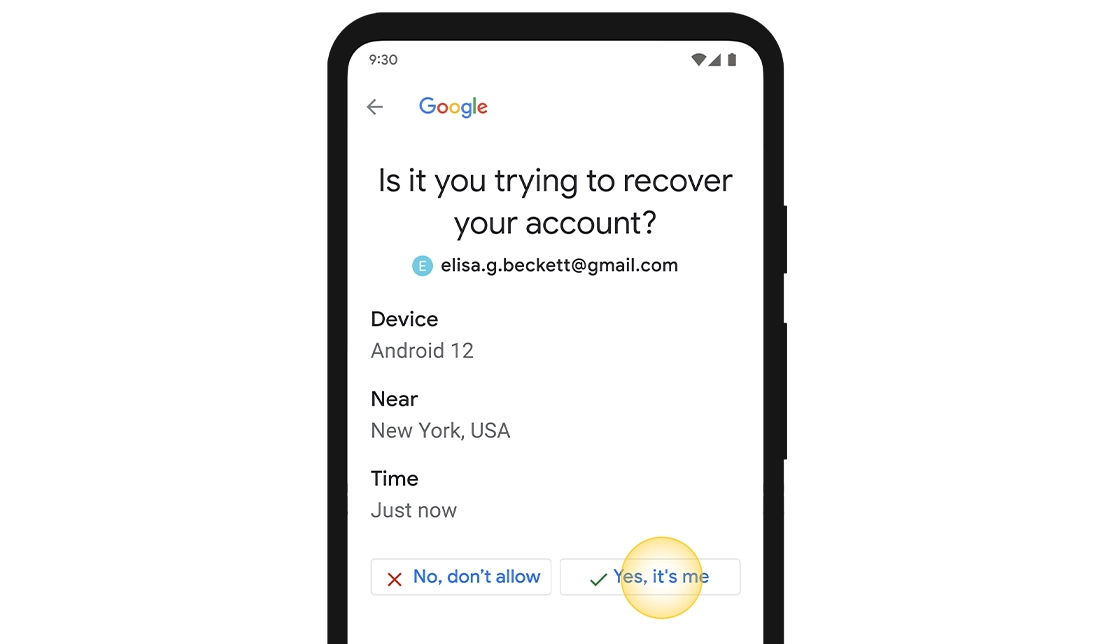
اگر شماره موبایل خود را وارد کرده باشید، میتوانید از طریق پیامک یا تماس تلفنی کد تأیید را دریافت کنید. اگر به ایمیل پشتیبان دسترسی دارید، کدی به آن ارسال خواهد شد. انتخاب روش مناسب، بر اساس اطلاعاتی که در گذشته وارد کردهاید، به شما کمک میکند تا سریعتر به هدفتان برسید.
مرحله سوم؛ تایید هویت کاربر و دریافت کد تایید
پس از انتخاب روش مناسب برای بازیابی رمز جیمیل، اکنون نوبت به تایید هویت شما میرسد. گوگل برای اطمینان از اینکه شما مالک واقعی حساب هستید، یک کد تأیید به شماره موبایل یا ایمیل پشتیبان ارسال میکند. کافی است این کد را در صفحهای که از شما درخواست شده است وارد کنید. توجه داشته باشید که کد تأیید معمولاً تنها برای مدت محدودی معتبر است؛ بنابراین سریع عمل کنید و کد را در جای درست وارد کنید!
مرحله چهارم؛ تنظیم رمز جدید برای حساب Gmail
حالا که هویت شما تایید شد، به مرحله نهایی بازیابی رمز جیمیل، یعنی تنظیم رمز جدید برای حسابتان میرسیم. در این بخش، از شما خواسته میشود تا یک رمز جدید وارد کنید. سعی کنید رمزی را انتخاب کنید که هم قوی باشد و هم بتوانید آن را به خاطر بسپارید.
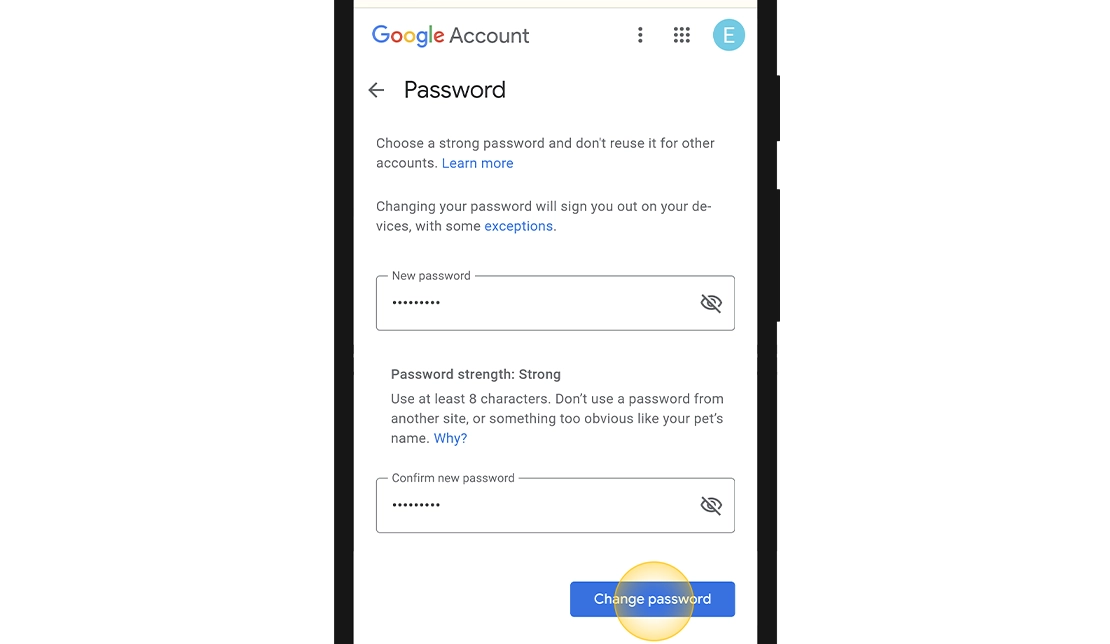
پیشنهاد میکنیم از ترکیب حروف بزرگ و کوچک، اعداد و نمادها استفاده کنید تا امنیت حسابتان بیشتر شود. پس از وارد کردن رمز جدید، آن را تایید کنید و روی گزینه «ذخیره» کلیک کنید. حالا، شما با موفقیت بازیابی رمز جیمیل خود را انجام دادهاید و میتوانید دوباره به حسابتان دسترسی داشته باشید.
چگونه با استفاده از ابزارهای مدیریت حساب گوگل رمز عبور جیمیل را بازیابی کنیم؟
بازیابی رمز جیمیل شاید در ابتدا پیچیده به نظر برسد، اما گوگل ابزارهای متعددی را برای تسهیل این فرایند در اختیار کاربران قرار داده است. استفاده از این ابزارها میتواند امنیت حساب شما را افزایش داده و بهسرعت شما را به اطلاعاتتان بازگرداند. در این بخش، با دو ابزار مفید برای بازیابی رمز جیمیل و حفظ امنیت بیشتر حسابتان آشنا خواهید شد.
ابزار گوگل Google Account Recovery برای بازیابی رمز جیمیل
ابزار Google Account Recovery یکی از مهمترین و کاربردیترین روشها برای بازیابی رمز جیمیل است. این ابزار به شما کمک میکند تا در صورت فراموشی رمز عبور یا عدم دسترسی به حسابتان، به سادگی مراحل بازیابی را طی کنید. برای استفاده از این ابزار، به صفحه Google Account Recovery بروید و آدرس ایمیل خود را وارد کنید.
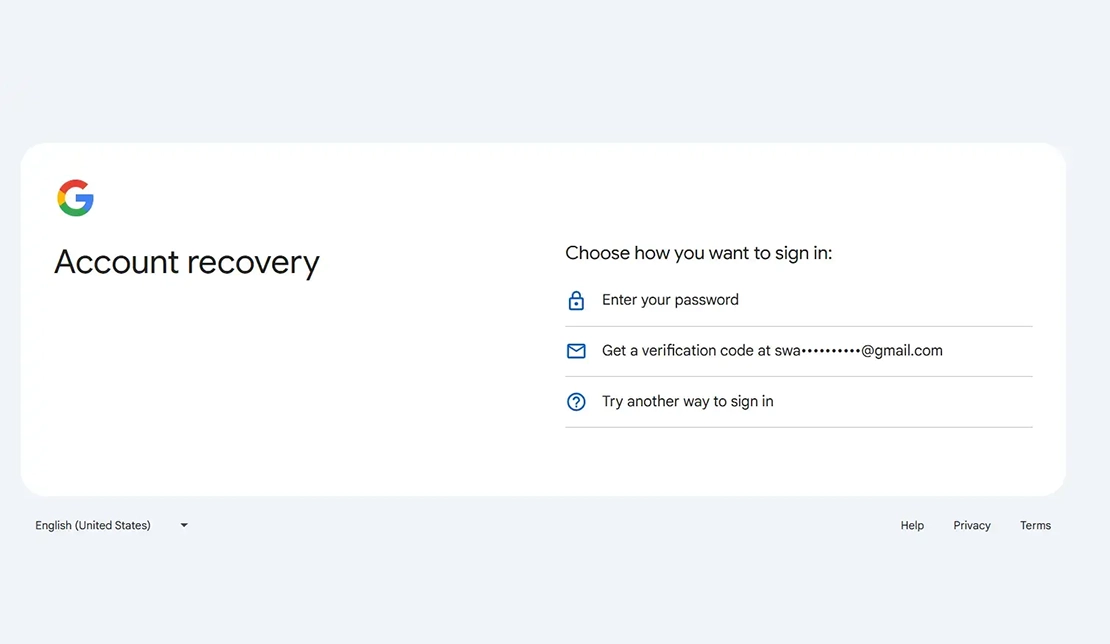
سپس میتوانید از گزینههایی مانند ارسال کد به شماره موبایل یا ایمیل پشتیبان، استفاده از سوالات امنیتی، و حتی دریافت راهنمایی از طریق دستگاههایی که قبلاً به حسابتان وارد شدهاند، بهرهمند شوید. Google Account Recovery بهگونهای طراحی شده که حتی در شرایط پیچیده، به شما کمک میکند تا دوباره به حسابتان دسترسی پیدا کنید و اطلاعاتتان را ایمن نگه دارید.
اپلیکیشن Google Authenticator برای افزایش امنیت
علاوهبر ابزارهای بازیابی، گوگل امکاناتی برای افزایش امنیت حساب نیز فراهم کرده است. یکی از این ابزارها، اپلیکیشن Google Authenticator است که بهویژه برای کسانی که به دنبال امنیت بیشتر در حسابهای خود هستند، مفید است. استفاده از Google Authenticator میتواند به شما کمک کند تا یک لایه امنیتی اضافی برای بازیابی رمز جیمیل ایجاد کنید. این اپلیکیشن کدهای تأیید دوعاملی تولید میکند که هنگام ورود به حساب کاربری، علاوه بر رمز عبور، باید وارد شوند.
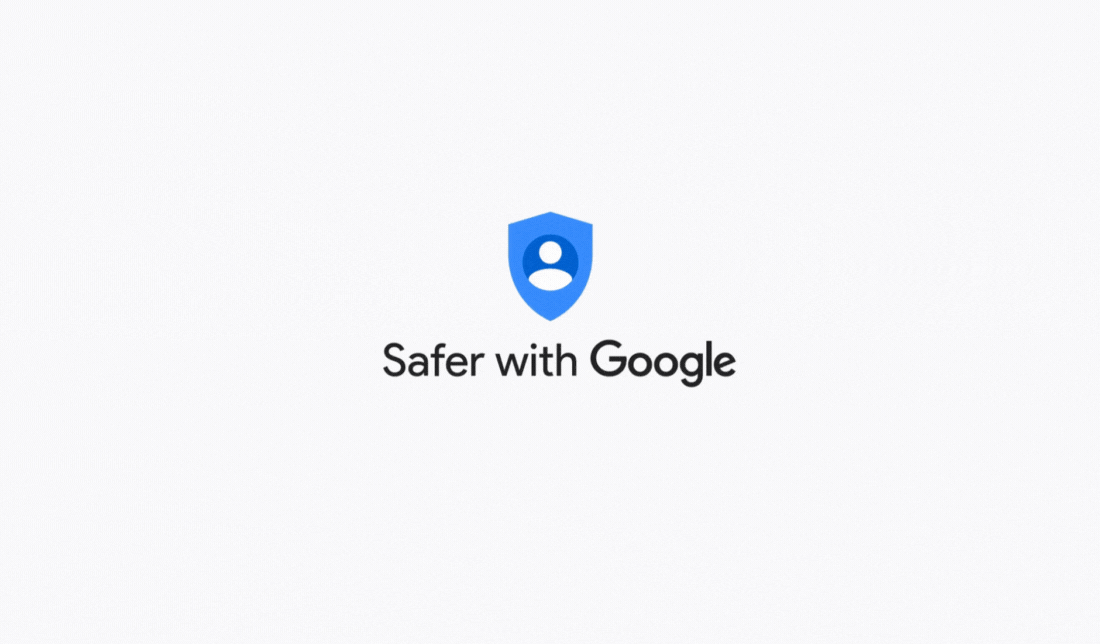
این کدها تنها برای مدت کوتاهی معتبر هستند و بهطور خودکار تغییر میکنند، بنابراین حتی اگر رمز عبور شما لو برود، هکرها بدون این کدها نمیتوانند به حساب شما دسترسی پیدا کنند. برای استفاده از Google Authenticator، کافی است اپلیکیشن را از فروشگاه Google Play یا App Store دانلود کرده و آن را با حساب گوگل خود همگامسازی کنید. پس از این مرحله، در هنگام ورود به حساب، به جای کد تأییدی که از طریق پیامک دریافت میکنید، میتوانید از کدهای تولیدشده توسط این اپلیکیشن استفاده کنید. این کار باعث میشود بازیابی رمز جیمیل و دسترسی به حسابتان در آینده، با امنیت بیشتری انجام شود.
چگونه مشکلات بازیابی رمز عبور gmail را برطرف کنیم؟
گاهی وقتها، فرآیند بازیابی رمز جیمیل به سادگی که فکر میکنیم پیش نمیرود. شاید با مشکل عدم دریافت کد تأیید روبهرو شوید یا دسترسی به شماره موبایل ثبتشده در حسابتان را از دست بدهید. در چنین مواقعی، باید چه کار کرد؟ نگران نباشید، در این بخش به مشکلات رایج در این فرآیند میپردازیم و راهحلهایی برای عبور از آنها ارائه میدهیم.
عدم دریافت کد تأیید برای بازیابی رمز جیمیل
گاهی کاربران با این مشکل مواجه میشوند که کد تأیید به شماره موبایل یا ایمیل پشتیبان ارسال نمیشود. این مشکل میتواند به دلایل مختلفی رخ دهد، از جمله:
- مشکلات مربوط به سرویسدهنده موبایل یا اختلال در شبکه.
- تنظیمات Do Not Disturb یا مسدود کردن پیامهای کوتاه.
- فیلترینگ پیامها از سمت گوگل یا سرویسدهنده.
برای حل این مشکل، مطمئن شوید که شبکه شما فعال است و پیامها دریافت میشوند. گاهی اوقات، یک ریاستارت ساده در گوشی یا دستگاه میتواند این مشکل را حل کند.
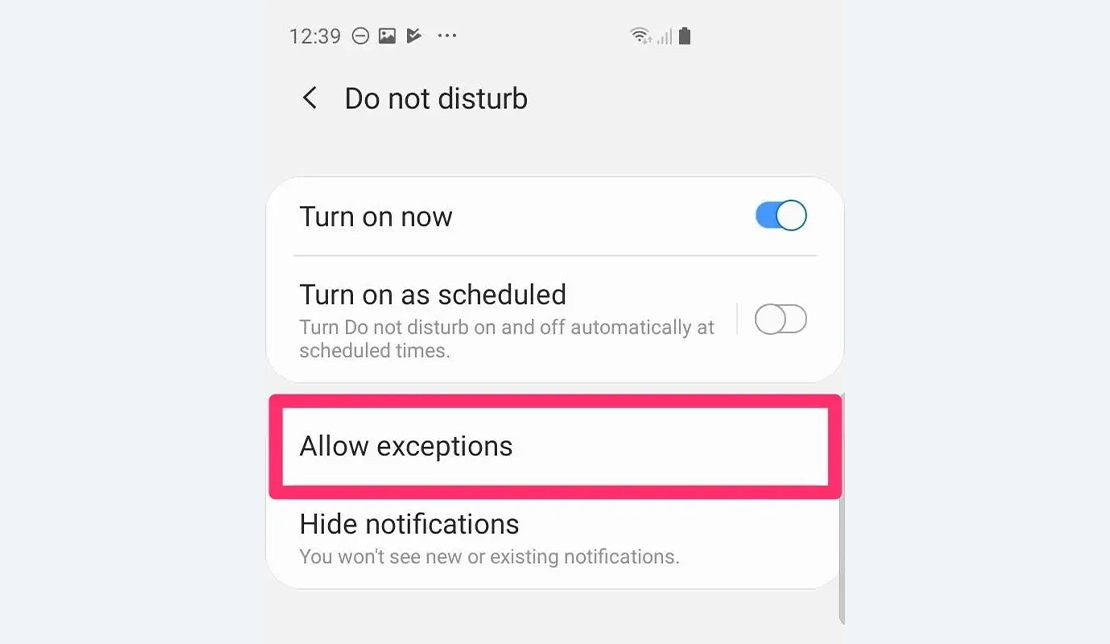
اگر هم حال مزاحم نشدن (Do Not Disturb) یا فیلتر پیامها در گوشی شما فعال است، آن را غیرفعال کنید و مجدداً درخواست کد کنید. اگر همچنان کد تأیید به شماره شما ارسال نمیشود، از ایمیل پشتیبان خود برای دریافت کد استفاده کنید.
عدم دسترسی به شماره موبایل یا ایمیل پشتیبان
در صورتی که دیگر به شماره موبایل ثبتشده در حساب گوگل یا ایمیل پشتیبان دسترسی ندارید، ممکن است فرآیند بازیابی رمز جیمیل با چالشهایی مواجه شود.
بنابراین در صورتی که هنوز به حساب گوگل خود دسترسی دارید، بهتر است بهروزرسانیهای لازم را برای اطلاعات امنیتی انجام دهید و یک شماره یا ایمیل جدید ثبت کنید. در صورتی که در زمان ثبتنام، سؤالات امنیتی را فعال کردهاید، میتوانید از این گزینه برای تأیید هویت خود استفاده کنید.
ارتباط با پشتیبانی گوگل برای حل مشکلات خاص
اگر هیچکدام از روشهای بالا برای بازیابی رمز جیمیل و رفع مشکلات آن به شما کمک نکرد، شاید نیاز باشد که مستقیماً با تیم پشتیبانی گوگل تماس بگیرید. با اینکه تماس مستقیم با پشتیبانی گوگل معمولاً محدود است، به صفحه پشتیبانی گوگل بروید و از بخش Contact Us برای ارسال مشکلات خود استفاده کنید. همچنین میتوانید به انجمنهای پشتیبانی گوگل مراجعه کرده و مشکل خود را مطرح کنید تا کارشناسان و دیگر کاربران راهحلهای مفید ارائه دهند.
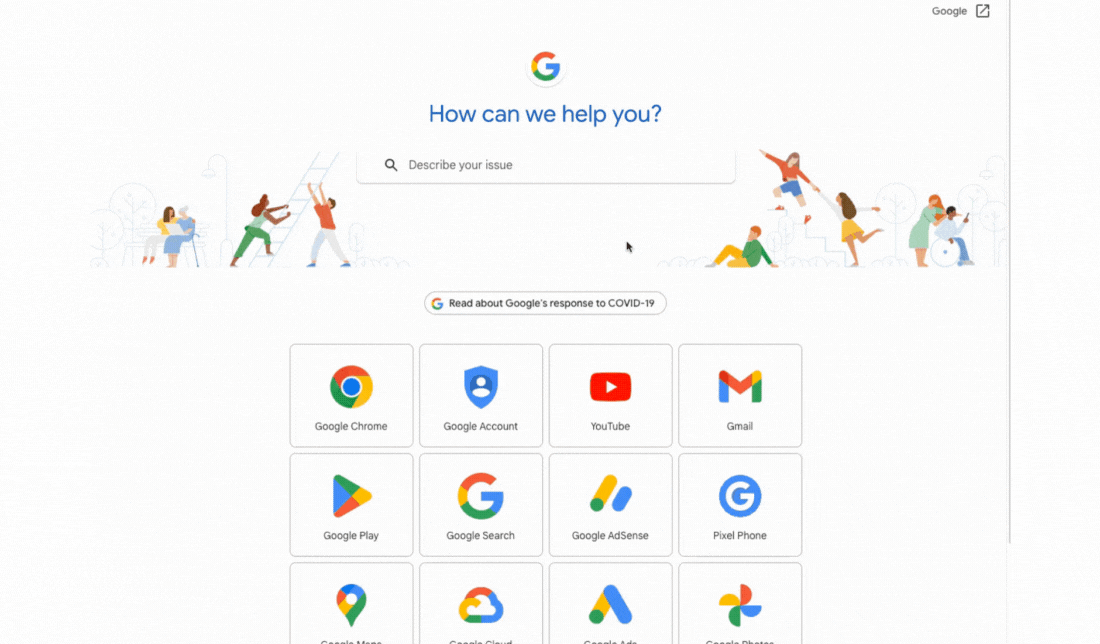
این راهکارها میتوانند به شما در حل مشکلات رایج در فرآیند بازیابی رمز جیمیل کمک کنند. به یاد داشته باشید که آرامش خود را حفظ کرده و مراحل را به دقت انجام دهید تا دوباره به حساب خود دسترسی پیدا کنید.
سوالات متداول (FAQ) در مورد بازیابی رمز جیمیل
1. چگونه میتوانم رمز عبور جیمیل خود را بازیابی کنم؟
برای بازیابی رمز عبور جیمیل، به صفحه بازیابی رمز عبور گوگل بروید، شماره موبایل یا ایمیل پشتیبان خود را وارد کنید و مراحل را دنبال کنید.
2. اگر شماره موبایل پشتیبان را فراموش کردهام، چه کار کنم؟
اگر به شماره موبایل پشتیبان دسترسی ندارید، میتوانید از ایمیل پشتیبان یا سؤالات امنیتی برای تأیید هویت خود استفاده کنید.
3. آیا میتوانم از اپلیکیشن Google Authenticator برای بازیابی رمز عبور استفاده کنم؟
بله، اگر از Google Authenticator برای احراز هویت دو مرحلهای استفاده کردهاید، میتوانید از این اپلیکیشن برای تأیید هویت خود استفاده کنید.
4. چرا کد تأیید برای من ارسال نمیشود؟
دلایل مختلفی میتواند وجود داشته باشد، از جمله مشکلات شبکه، مسدود شدن پیامها یا تنظیمات Do Not Disturb. بررسی کنید که این موارد مشکلزا نباشند.
5. چگونه میتوانم با پشتیبانی گوگل تماس بگیرم؟
برای تماس با پشتیبانی گوگل، به صفحه پشتیبانی آنها بروید و از بخش Contact Us استفاده کنید یا مشکلات خود را در انجمنهای پشتیبانی مطرح کنید.
6. آیا میتوانم رمز عبور جیمیل خود را بدون دسترسی به شماره یا ایمیل پشتیبان بازیابی کنم؟
اگر هیچکدام از گزینههای تأیید هویت در دسترس نباشند، ممکن است امکان بازیابی حساب شما محدود شود. اما میتوانید سؤالات امنیتی را امتحان کنید.
7. آیا میتوانم رمز عبور خود را در دستگاه دیگری تغییر دهم؟
بله، میتوانید با ورود به حساب جیمیل خود در هر دستگاهی و رفتن به تنظیمات امنیتی، رمز عبور را تغییر دهید.
8. آیا بعد از بازیابی رمز عبور نیاز به تغییر اطلاعات امنیتی دارم؟
بله، بهتر است بعد از بازیابی رمز عبور، اطلاعات امنیتی خود را بهروزرسانی کنید تا از دسترسی غیرمجاز جلوگیری شود.
9. چگونه میتوانم از اطلاعات امنیتی جدید خود مطمئن شوم؟
با ورود به حساب کاربری خود و رفتن به بخش امنیت، میتوانید اطلاعات جدید خود را بررسی و تأیید کنید.
10. چرا حساب جیمیل من قفل شده است؟
حساب جیمیل شما ممکن است به دلیل تلاشهای مکرر ناموفق برای ورود قفل شده باشد. در این صورت، به صفحه بازیابی رمز عبور بروید و مراحل را دنبال کنید تا حساب خود را بازگشایی کنید.


![چکلیست خرید لپتاپهای ارزان: 8 ترفند طلایی [قسمت آخر]](/uploads/posts/7be1a9.webp?m=crop&w=52&h=52&q=high)



دیدگاه خود را بنویسید